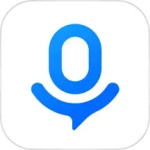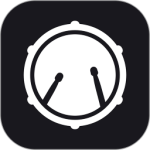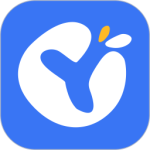最新下载
热门教程
- 1
- 2
- 3
- 4
- 5
- 6
- 7
- 8
- 9
- 10
photoshop怎么使用变量功能处理图片?
时间:2017-02-15 编辑:简简单单 来源:一聚教程网
photoshop如何使用变量功能处理图片?具体应该怎么操作呢?本篇文章小编给大家分享一下处理方法,对此感兴趣的小伙伴们可以来看看。
1、在photoshop(我以cc版本为例)中制作好一个通用的模板。只需替换相关信息即可得出多个成果,如图,我们以获奖证书为例,其中,里面的照片(保证是栅格化图层)、姓名和编号是需要替换的,从而得出多个结果文件。
2、准备好需要替换的信息。一般是提前搜集好的,先在Excel中排版,然后复制到txt文本中(注意照片信息填写为照片所在的路径+照片名+格式),如图
3、定义变量。选择图像----变量-----定义,将需要替换的姓名、编号和照片进行设置(如图),文本替换或可见性的“名称”保持与txt文本中的各标题一致。设置完毕点击确定(定义变量后的图层名称后会有 *)
4、数据组导入。选择图像----变量-----数据组,导入做好的txt文本,步骤及效果如图,可以进行预览。
5、导出文件。文件----导出-----数据组作为文件,得到PSD文件,如图。
6、将psd文件批量存成图片。文件----脚本-----图像管理器,设置及效果如图。
7、对图片可以进行批量打印了,大功告成!
注意事项:
一定要细心,注意变量txt中的信息和实际是否吻合,例如图片格式等。
相关文章
- ps怎么制作图案画笔 ps制作图案画笔方法 04-16
- 字魂字体如果放PS里面用 字魂字体放PS里面用的方法 01-03
- PS如何在墙上贴图 PS在墙上贴图的方法 12-31
- cad异常代码0xc00000fd怎么回事 如何解决 01-08
- coreldraw12偏色怎么办 coreldraw12偏色如何解决 11-24
- 如何利用PhotoShop无缝拼图 利用PhotoShop无缝拼图教程 10-07